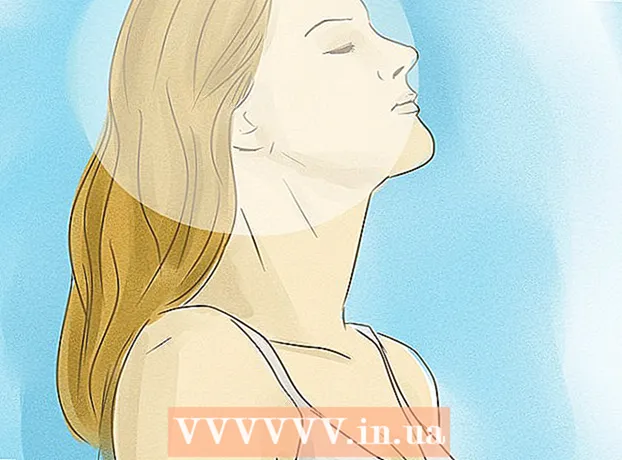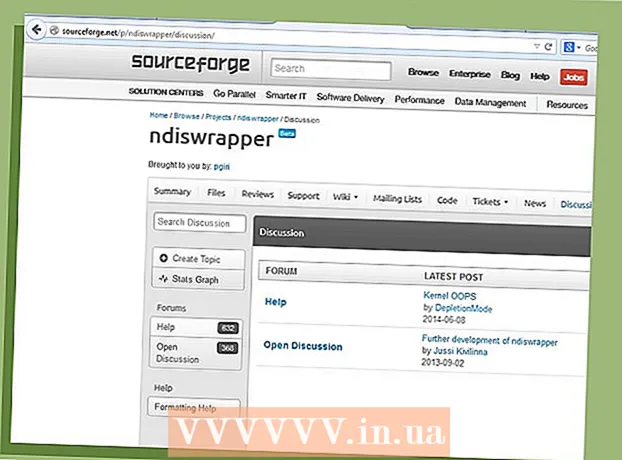
Indhold
- Trin
- Metode 1 af 3: Installation af en ny router
- Metode 2 af 3: Find din trådløse adapter
- Metode 3 af 3: Tilslutning til netværket
Denne artikel indeholder en trin-for-trin vejledning til opsætning af et trådløst hjemmenetværk (IEEE 802.11 også kendt som Wi-Fi) på Linux.
Trin
De fleste trådløse adaptere er ikke designet til at fungere på Linux OS, der er ingen udviklede drivere og firmware, hvilket uundgåeligt fører til problemer. Takket være en betydelig indsats fra Linux -samfundet og nogle leverandører er det blevet besluttet at afhjælpe denne situation, og for nylig har Linux -leverandører frigivet distributioner, der understøtter et betydeligt antal trådløse kort.
Ubuntu Wi-Fi-dokumentation er en god og ofte opdateret vejledning med oplysninger om, hvilke kort der understøttes i de nyeste versioner af Ubuntu (de nyeste versioner af andre distributioner skal have lignende understøttelsesniveauer). Det viser også kort, der har gratis software til brugere, der har en filosofisk (eller på anden måde) indsigelse mod lukkede drivere.
Metode 1 af 3: Installation af en ny router
 1 Tilslut din router til internettet, hvis du vil dele dit internet.
1 Tilslut din router til internettet, hvis du vil dele dit internet. 2 Tilslut routeren til din computer ved hjælp af et netværkskabel.
2 Tilslut routeren til din computer ved hjælp af et netværkskabel. 3 Start din browser, og indtast adressen "192.168.0.1"eller adressen på din routerserver.
3 Start din browser, og indtast adressen "192.168.0.1"eller adressen på din routerserver. 4 Indtast brugernavn og adgangskode fra din router (ofte "admin" og!administrator!), og indtast derefter din internetudbyder.
4 Indtast brugernavn og adgangskode fra din router (ofte "admin" og!administrator!), og indtast derefter din internetudbyder.  5 Tænd for den trådløse indstilling, konfigurer WEP (eller WPA) kryptering, og indtast din netværksadgangskode.
5 Tænd for den trådløse indstilling, konfigurer WEP (eller WPA) kryptering, og indtast din netværksadgangskode.
Metode 2 af 3: Find din trådløse adapter
 1 Din trådløse adapter skal være automatisk registreret og tilgængelig i konfigurationen af dine distributionsnetværksværktøjer (NetworkManager). Hvis kortet "IKKE" findes, skal du gøre følgende:
1 Din trådløse adapter skal være automatisk registreret og tilgængelig i konfigurationen af dine distributionsnetværksværktøjer (NetworkManager). Hvis kortet "IKKE" findes, skal du gøre følgende:  2 Gå ind iwconfig i terminalen for at se, at det trådløse netværk er blevet registreret.
2 Gå ind iwconfig i terminalen for at se, at det trådløse netværk er blevet registreret. 3 Gå ind sudo lshw (eller lspci eller lsusb) til hardwarelisten og få detaljerede oplysninger om chipsættet, og hvad dit kort er i brug. Prøv at søge på internettet eller sende til supportfora for at finde ud af, om chipsættet understøtter dit kort.
3 Gå ind sudo lshw (eller lspci eller lsusb) til hardwarelisten og få detaljerede oplysninger om chipsættet, og hvad dit kort er i brug. Prøv at søge på internettet eller sende til supportfora for at finde ud af, om chipsættet understøtter dit kort.  4 Hvis du bruger Linux Mint, kan du prøve MintWifi.
4 Hvis du bruger Linux Mint, kan du prøve MintWifi. 5 Du skal muligvis bruge NdisWrapper og Windows -drivere. Søg i Ndiswrapper -manualen, eller spørg fora om hjælp.
5 Du skal muligvis bruge NdisWrapper og Windows -drivere. Søg i Ndiswrapper -manualen, eller spørg fora om hjælp.
Metode 3 af 3: Tilslutning til netværket
 1 Hvis din distribution bruger NetworkManager, skal der være et ikon ved siden af uret, som du kan klikke på.
1 Hvis din distribution bruger NetworkManager, skal der være et ikon ved siden af uret, som du kan klikke på. 2 Vælg "Kryptering" (WEP eller WPA), og indtast adgangskoden.
2 Vælg "Kryptering" (WEP eller WPA), og indtast adgangskoden. 3 Hvis din distribution ikke bruger NetworkManager, skal du søge efter dens dokumentation eller bede om hjælp ved at besøge fora.
3 Hvis din distribution ikke bruger NetworkManager, skal du søge efter dens dokumentation eller bede om hjælp ved at besøge fora.